「U-NEXT」(ユーネクスト)という動画配信サービスをご存知でしょうか?
U-NEXTは、映画やドラマ、アニメ、音楽、ドキュメンタリーにバラエティーなど実に豊富なジャンルを揃えた、合計11万本以上のコンテンツを誇る日本で最大級そして最も人気を誇るサービスです。
しかし、他の「Hulu」や「Netflix」などの動画配信サービスのように月額料金さえ払えば全ての作品が見放題という訳ではないので、少し混乱する方も多いようです。
[box04 title=”U-NEXTの特徴”]- 月額料金さえ払えば全ての作品が見放題という訳ではない
- 合計11万本のうち、「見放題作品」は65,000本以上、「レンタル配信作品」が45,000本以上
- 月額視聴料は1,990円(税別)←「Hulu」「Netflix」の2倍近い価格設定
これだけ見ると、「視聴できる本数が少ない」上に、「料金が高い」ということでなんのメリットもないように思いますよね。
けれどもそれでもこのU-NEXTが人気を誇る理由がいくつかあります。
[box03 title=”U-NEXTが人気である理由”]- 月額料金を支払えば、毎月1,200円分のポイントがチャージされ、そのまま有料コンテンツの視聴に使える
- 有料コンテンツは新作の劇場公開映画がDVDの発売前にラインナップされることもある
つまり、劇場での映画を見逃したけれどなるべく早く見たい!といった映画ファンにとってはかなり魅力的な動画配信サービスとなります。
[jin-iconbox03]映画上映見逃し作品をDVDよりも早く自宅で観たい人はU-NEXTがオススメ!/[/jin-iconbox03]
[jin-button-shiny visual=”shiny” hover=”down” radius=”50px” color1=”#54dcef” color2=”#0794E8″ url=”https://t.afi-b.com/visit.php?guid=ON&a=W6892w-y2119837_T&p=Z7205171″ target=”_self”]U-NEXTの詳細や登録はこちら[/jin-button-shiny]日本の劇場で上映が開始された映画がその2ヶ月後にはこのU-NEXTの「新作映画」コーナーに並ぶことも珍しくありません。
つまりDVDが発売されるずっと前に、このU-NEXTにラインナップされることがあるので、映画ファンにとっては非常にありがたい動画配信サービスではないでしょうか。
そしてさらに、このU-NEXTは動画配信だけでなく、電子書籍も扱っています。
こちらも無料で読み放題のコンテンツとポイントを使用して読む書籍コンテンツがあります。
さらに、「ファミリーアカウント」として、アカウント登録者1人に対して、3人まで追加利用が可能となります。
つまりU-NEXTは次のようなユーザーに最適な動画配信サービスとなります。
- 劇場鑑賞を見逃した映画をなるべく早く視聴したい人
- 個人ではなく家族(複数)で利用したい人
- 1,200円分のポイント還元での有料コンテンツ視聴で充分と思える人
他の動画配信サービスと価格だけで比較せずに、あくまでU-NEXTが自分にとって魅力的かどうかで判断することをおすすめします。
この記事では、できるだけコストをかけずにU-NEXTを最大限に楽しめる「テレビで視聴する方法」を紹介します。また、コスト面だけでなく、接続やセットアップの方法をわかりやすく感想を併せて解説します。
視聴環境選びの参考にしてください。
[jin-iconbox03]映画上映見逃し作品をDVDよりも早く自宅で観たい人はU-NEXTがオススメ!/[/jin-iconbox03][jin-button-shiny visual=”shiny” hover=”down” radius=”50px” color1=”#54dcef” color2=”#0794E8″ url=”https://t.afi-b.com/visit.php?guid=ON&a=W6892w-y2119837_T&p=Z7205171″ target=”_self”]U-NEXTの詳細や登録はこちら[/jin-button-shiny]
テレビでU-NEXTを視聴するためのテレビの性能とネット環境
まず、U-NEXTを見るために必要なテレビの性能とネット環境についてご説明します。
テレビ性能
U-NEXTを視聴するためのテレビに必要な条件としては「HDMI」の入力端子の有無です。HDMIの入力端子がテレビの裏側もしくは側面についているかを確認してください。↓
↑テレビの裏側や側面にあるHDMI入力端子
最近は「スマートテレビ(Smart TV)」と呼ばれるインターネットに接続して動画配信サービスを利用できる高機能テレビもあります。U-NEXTを視聴できるスマートテレビであれば、そのままの環境で視聴するとよいでしょう。
ネット環境
次にインターネット環境が必要なのですが、U-NEXTのサイトでは推奨環境が「優先または無線での速度で実測2Mbps以上」となっていますが、もちろん高速で安定したネット環境に越したことはありません。
低コストでU-NEXTをテレビ視聴するための必要アイテム
ではいよいよ、テレビでU-NEXTを視聴する準備段階に入りましょう。
テレビでU-NEXTを見るための方法はいくつかあるのですが、それぞれの方法とそれに必要なアイテムを紹介します。
テレビでU-NEXTを見るための方法は次の4通りです。
- Fire TV Stick(格安でU-NEXT専用視聴環境を作れる)
- Chromecast&スマートフォン (スマートフォンで操作できる)
- PC(パソコンであっという間に接続可能)
- ゲーム機(PS4proなどのゲーム機で映像もクリアに)
[jin-iconbox03]映画上映見逃し作品をDVDよりも早く自宅で観たい人はU-NEXTがオススメ!/[/jin-iconbox03]
[jin-button-shiny visual=”shiny” hover=”down” radius=”50px” color1=”#54dcef” color2=”#0794E8″ url=”https://t.afi-b.com/visit.php?guid=ON&a=W6892w-y2119837_T&p=Z7205171″ target=”_self”]U-NEXTの詳細や登録はこちら[/jin-button-shiny]Fire TV StickでのU-NEXT視聴
|
Fire TV StickはAmazonが発売しているメディアストリーミング端末で本体にダウンロードできるアプリを利用して動画配信サービスを見るだけでなく、ゲームなどもプレイできます。
Fire TV Stickなら、端子をテレビに挿すだけでお手軽にU-NEXTの視聴環境が構築できます。
Fire TV Stickは所有していない場合は金額5000円ほどで購入する必要がありますが、一度購入すると、U-NEXTの専用コントローラーとして手元で操作することができるので頻繁に使用する場合などであれば購入しておいて損はないですし、他の使用ツールと比べるともっともユーザービリティが高いアイテムとなるでしょう。
また、9,000円前後でより高機能な「Fire TV」も購入でき、こちらは4KやHDRにも対応しているのでより高画質で動画を楽しむことができます。
|
Chromecast & スマートフォンを使ってのU-NEXT視聴
|
ChromecastはGoogleが提供するメディアストリーミング端末ですが、これはコントローラーではないため、スマートフォンやパソコンなどからコントロールする必要があります。
導入コストは5000円前後で比較的安価で購入しFire TV Stick同様低コストで視聴環境を構築することができますが、スマートフォンとの連携セットアップが必要ですので少々手間がかかってしまいます。
ただメリットとしては、スマートフォンの中に動画をダウンロードできるので外出先での視聴を考慮するとこの方法が都合が良い!という人にはオススメです。
PC(パソコン)でのU-NEXT視聴
次に、自宅のパソコンを利用してU-NEXTを視聴する方法があります。画面の大きなパソコンであればそのままオンラインでU-NEXTを利用することも可能ですが、角度やディスプレイの大きさ画質などTVの方が好ましい場合などは、PCをTVと接続することをお勧めします。
HDMIケーブルを使ってパソコンとテレビをつなぐだけですので、セッティングとしては非常に簡単です。あとはインタネットブラウザからU-NEXTにログインすればそれでオーケーです。
PCを既に所有している方なら、HDMIケーブルだけの導入コストで済みますので非常に低コストです。ただ、メリットだけではなくやはりパソコンでの視聴にもいくつかの条件が必要になりますし、それなりのデメリットもあります。
- たとえ端子があっても、デスクトップパソコンの場合テレビまでの距離の長さが問題となる
- ノートパソコンであっても、TVのそばにおく必要があるため操作性としては不便になる
- 長いHDMIケーブルを購入するなら、 Fire TV StickやChromecastを購入する方が安く済む
- 必要なパソコンの処理能力(OS)
OS:Windows 7 SP1以上/Mac OS X 10.5.7以上
ブラウザ(Windows):Google Chrome 12以上、Internet Explorer 10.0以上、Microsoft Edge、Firefox 12以上
ブラウザ(Mac):Safari 4以降、Firefox 12以降
ゲーム機を利用してのU-NEXT視聴
|
PS4などを所有していれば、簡単にU-NEXTを視聴することができます。
2019年10月の段階でU-NEXTに対応しているゲーム機は
- PlayStation Vita TV
- PlayStation 4
- PlayStation 4 Pro
- Nintendo Wii U
- ニンテンドー 3DS/3DSLL
になります。
PS4の場合、U-NEXTの公式アプリケーションをダウンロードし、アプリケーション上で新規登録すればそれで完了です。
PS4Proなどで視聴すれば、非常にきれいな高画質で視聴することも可能なので、もしゲーム機を所有であれば、導入コストもゼロですからおすすめですね。
[jin-iconbox03]映画上映見逃し作品をDVDよりも早く自宅で観たい人はU-NEXTがオススメ!/[/jin-iconbox03]
[jin-button-shiny visual=”shiny” hover=”down” radius=”50px” color1=”#54dcef” color2=”#0794E8″ url=”https://t.afi-b.com/visit.php?guid=ON&a=W6892w-y2119837_T&p=Z7205171″ target=”_self”]U-NEXTの詳細や登録はこちら[/jin-button-shiny]U-NEXTをテレビで視聴するベストな方法はFire TV Stickがおすすめ!
上記の4つの方法で、U-NEXTをテレビで視聴することができるのですが、その中でも結論としてはFire TV Stickを使用してのU-NEXTをテレビで視聴する方法が一番ベストでオススメですね。
なぜなら、コスト的にはFire TV StickはChromecastと同等ですが、Chromecastの場合、スマートフォンやパソコンとの連動セットアップが必要で一手間かかりますし、専用のコントローラーがないために操作性としては不便さが残ります。
また、低コストという点では所有前提の場合はパソコンやゲーム機に軍配があがるかもしれません。
それぞれの特徴を図でまとめてみました。
| 種類 | 導入コスト | セットアップ 難易度 | ユーザビリティー (使いやすさ) | おすすめタイプ |
| Fire TV Stick | 4990円(税込) | [jinstar1.0 color=”#ffc32c” size=”16px”] | [jinstar3.5 color=”#ffc32c” size=”16px”] | 簡単に快適に視聴したい人 |
| Chromecaster | 5069円(税込) | [jinstar3.0 color=”#ffc32c” size=”16px”] | [jinstar2.5 color=”#ffc32c” size=”16px”] | 外出先でもスマホで視聴したい人 |
| パソコン | 1,000円〜 | [jinstar1.0 color=”#ffc32c” size=”16px”] | [jinstar2.0 color=”#ffc32c” size=”16px”] | 低コストで済ませたい人 |
| ゲーム機 | 所有していればゼロ | [jinstar2.0 color=”#ffc32c” size=”16px”] | [jinstar3.0 color=”#ffc32c” size=”16px”] | ゲーム機を所有している人 |
これらの様々な要素を考慮した上で、あなたにとってベストな視聴アイテムや環境を選択してください。
[jin-iconbox03]映画上映見逃し作品をDVDよりも早く自宅で観たい人はU-NEXTがオススメ!/[/jin-iconbox03]
[jin-button-shiny visual=”shiny” hover=”down” radius=”50px” color1=”#54dcef” color2=”#0794E8″ url=”https://t.afi-b.com/visit.php?guid=ON&a=W6892w-y2119837_T&p=Z7205171″ target=”_self”]U-NEXTの詳細や登録はこちら[/jin-button-shiny]